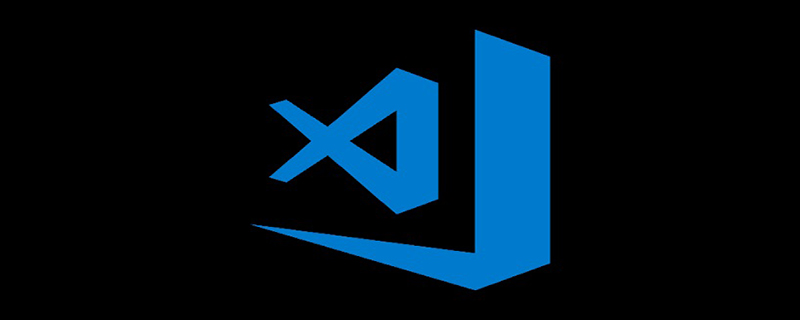
一、打開 vscode 插件市場,網址 https://marketplace.visualstudio.com/vscode,輸入你想要的插件名稱,比如這里我想要安裝的是?markdown all in one?插件
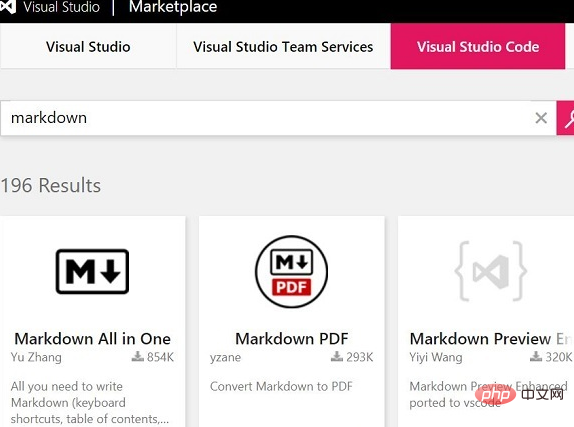
二、點擊進入插件主頁,點擊右側的?Download Extension?鏈接,得到下載下來的離線安裝包,以?.vsix?為擴展名結尾
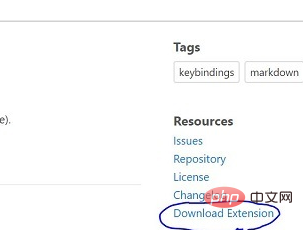
三、把下載下來的離線安裝包拷貝到 vscode 的安裝目錄下的 bin 目錄下,比如我的 VSCode 安裝在?D:Microsoft VS Code,因此這里我應該拷貝到?D:Microsoft VS Codebin?這個目錄下
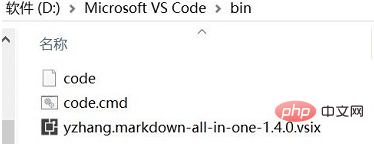
四、在第 三 步的 bin 目錄下右鍵點擊?在此處打開命令窗口,輸入命令,最后面的參數換成你下載的插件離線安裝包的名字即可:
code?--install-extension?yzhang.markdown-all-in-one-1.4.0.vsix
待看到如下提示即意味著安裝成功,就可以打開 VSCode 進行查看了。
Extension?‘yzhang.markdown-all-in-one-1.4.0.vsix’?was?successfully?installed!
? 版權聲明
文章版權歸作者所有,未經允許請勿轉載。
THE END
喜歡就支持一下吧
相關推薦

















